A szinkronizálatlan felirat beállításáhozHa videofájlt készít, a felhasználók többnyire olyan eszközt részesítenek előnyben, amely szinkronizálhatja a felirat időzítését a videokeret sebességével. Számos médialejátszó, beleértve a VLC-t is, beépített funkcióval rendelkezik a feliratok szinkronizálásához a videóval, de ha a videó FPS-sebessége nem igazodik a feliratok időzítéséhez, a szinkronizálás nem érhető el. Ezért szükség van egy eszközre a felirat időzítésének megváltoztatására. Jubler egy platformfüggetlen felirat-készítő eszközamely zökkenőmentesen beállíthatja a feliratokat az igények szerint. Ez nem csak lehetővé teszi a felhasználó számára a feliratok időzítésének kijavítását, hanem feliratok szövegének átalakítására, átalakítására és finomítására használható, miközben lehetővé teszi a felhasználó számára a betűméret, a család és a szín módosítását.
Az intelligens szinkronizálás és a fordítási módazok a funkciók, amelyek megkülönböztetik a többi felirat-szerkesztő eszközt. A szöveg fordításával együtt a feliratok stílusa is szerkeszthető és eltávolítható. A Jubler egy kibővíthető eszköz, amelyről letölthető plug-inek, hogy a feliratok szerkesztése haladó szintre kerüljön.
A feliratfájl beállításának megkezdéséhez húzza az SRT-t/ SUB fájl a fő felületén. A főablakban a fájl tartalma látható a kezdő és a befejező időkerettel. Az Eszköztár alapvető szerkesztési lehetőségeket tartalmaz, mint például a másolás, beillesztés, kivágás, áthelyezés és rendezés. Alapértelmezés szerint nem tartozik a médialejátszó integrációjával, azonban lehetővé teszi a felhasználó számára, hogy az Mplayerhez társítsa a feliratokat a videó lejátszása közben.
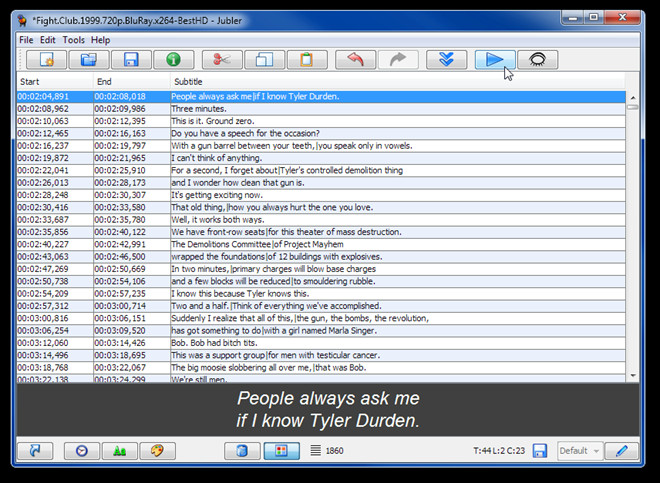
Az ablak aljától felbukkanhatszínes attribútumok ablaktáblájához, a betűkészlet beállításához és a szerkesztő a kiválasztott szöveg kezdési és befejezési időtartamának megváltoztatásához. Mivel a felirat-szerkesztő a fő összetevő, leválaszthatja azt az ablaktól, hogy minden sort külön szerkeszthessen, miközben megnézheti a főablak időtartományait.
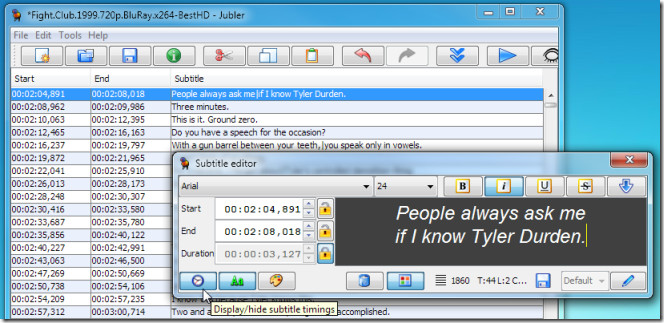
A betűtípus-beállítások szerkesztéséhez kattintson a toll-kép elemregomb a jobb alsó sarokban jelenik meg a betűkészlet-szerkesztő indításához. Beállíthatja az elsődleges és a másodlagos színeket, megváltoztathatja a körvonalakat és árnyékhatást alkalmazhat a feliratok szövegére. A Színek mellett további betűkészlet-beállítások vannak a szöveg félkövér és dőlt betűkészletéhez, valamint a betűméret és a család megváltoztatásához.
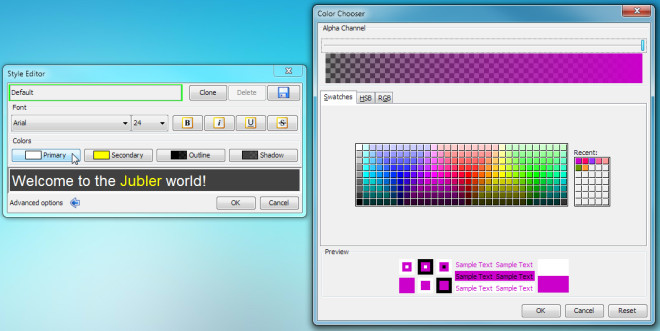
A szín-, betű- és időbeállítások utánkonfigurálva, az Eszközök menüből nézze meg a beépített szinkronizálási funkciót, amely további segítséget nyújthat a felirat szövegének a videofájlhoz történő hozzáigazításában. A szinkronizálás elvégezhető az aktuális feliratfájl meghatározott időkereteinek a külső feliratfájl-időzítésekkel való leképezésével.
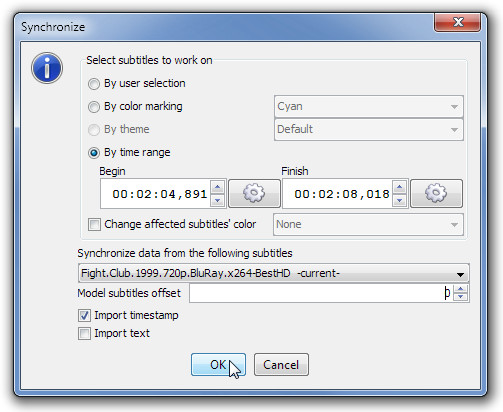
A feliratfájl szerkesztése után kattintson a fő felület alján található Mentés gombra a módosítások végrehajtásához. Java alapú alkalmazásként működik minden olyan operációs rendszeren, amelyre a JRE telepítve van.
Töltse le Jubler













Hozzászólások